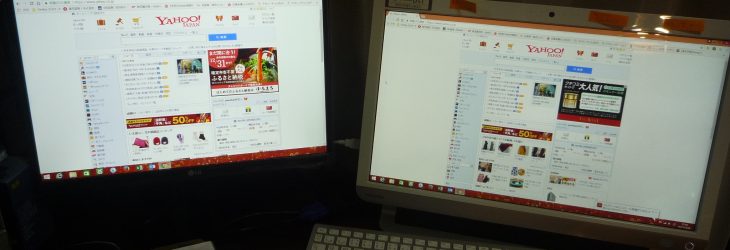VGA出力端子の無いパソコンを拡張モニターを増設する。
本日のパソコン修理は、映像出力の無い 東芝dynabook D51に追加のモニターを増設する作業です。
お客様より ディスクトップパソコンにPCモニターを増設したいと言う 問い合わせがありました。
パソコンの型名や増設したいPCモニターの型番の連絡があったので、調べてみました。
お客さのパソコンは、一体型ディスクトップパソコンです。
選んだモニターは、4:3の非ワイド画面のモニターなので、既存の画面がワイドなので、ワイド画面のモニターを選んでもらうことにします。
理由は、内臓グラフチップを使うので、既存がワイド画面に対して 出力もワイド画面しかできないからです。
結果 4:3画面モニターだと 縦長に映像になるか 上下切れた画面になる可能があるからです。
追加でUSB接続でVGA出力ができるデバイスを購入できるように、アマゾンで探して購入してもう事にしました。
一体型パソコンの特徴として テレビパソコンを主の機能として、ブルーレインレコーダーやハイビジョンレコーダーの入力端子はあっても、出力端子が無いのがこの手のパソコンの特徴です。
ノートパソコンの場合 ほとんどの機種にVGA端子やHDMIの出力がついているので、液晶画面が割れても 外部モニターで使えることになります。
一体型ディスクトップパソコンの場合 映像入力端子しかないので、画面割れなどで外部のモニターを使う事が出来ないので、高額な液晶の交換となります。
ただし USBでVGA端子が追加できる 商品が出ています。
今回は、この部品を使って外部モニターを追加します。

x
接続は至った簡単で、付属のCDからドライバーのインストールを行い、指示にしたっがって USB-VGAデバイスを繋ぎます。
ドライバーのインストールが終われば、いったん再起動を行って、モニターとUSB-VGAデバイスをVGAケーブルでつなぎます。
モニターの電源を入れれば、デュアルモニターの完成です。
細かい設定は、二つのモニターに同じ画面を出す複製画面にするか、二つのモニターを一つのモニターとして使う拡張モニターにするか決めます。
今回は、グーグルクロームを追加タブで別々の画面に出したいということなので、拡張画面にしまし。
後は、簡単の操作や設定方法などを説明して 本日のパソコン修理を終了します。